पेजमेकर 7.0 में डॉक्यूमेंट सेटअप कैसे करें
(How to setup a document in Page Maker 7.0)
जब आप कोई नया दस्तावेज बनाने के लिए File Menu मे New आदेश देते है तो सबसे पहले आपको Document Setup का डॉयलॉग बॉक्स दिया जाता है जिसमे दस्तावेज से संबंधित अनेक प्रकार की सेटिंगे की जाती है आप आप इस डॉयलॉग बॉक्स को किसी खुले हुए दस्तावेज के लिए किसी भी समय File Menu मे Document Setup आदेश देकर या शिफ्ट और कंट्रोल के साथ P (Shift + Ctrl + P) दबाकर खोल सकते है। इससे वह डॉयलॉग बॉक्स खुल जाएगा।
आप इस डॉयलॉग बॉक्स मे विभिन्न प्रकार की सेटिंगे करके उन्हे अपने दस्तावेज के उन पृष्ठो पर लागू कर सकते है जिन पर डाक्यूमेंट मास्टर नामक मास्टर पेज लागू है। पेजमेकर मे आपके कम्प्यूटर से जुडे हुए प्रिटंर के अनुसार सभी संभव और प्रचलित या मानक पृष्ठ आकार पहले से सेट किए हुए होते है आप अपने प्रिंटर द्वारा संभाले जा सकने वाले अधिकतम भौतिक आकार के कागज से अधिक आकार का पेज सेट नही कर सकते है।
लेकिन उससे कम आकार का पेज कभी भी सेट कर सकते है अपने चुने हुए आकार को आप Tall या Wide मे से किसी एक ओरियंटेशन को सेट कर सकते है। इसी प्रकार आप अपने चुने हुए आकार के लिए पृष्ठ के चारो ओर छोडे जाने वाले हाशिए भी सेट कर सकते है। पृष्ठ आकार कागज का पूरा आकार होता है और हाशिए उस पेज की भीतरी सीमा रेखाए होती है जो यह बताती है कि प्रिटंर की सामाग्री और चित्र आदि कहा छापना चाहिए।
हाशिए चार होते हैः ऊपरी (Top), निचला (Bottom)] बाहरी (Outside)] भीतरी (Inside) पेजमेकर मे कोई दायां या बायां हाशिया नही होता, क्योकि सामान्यतया प्रकाशन दो तरफा (Double-Outside) होता है। जिसमे आमने सामने के पृष्ठ होते है। ऐसे जुडवां पृष्ठो के संदर्भ मे बाहरी तथा भीतरी हाशिए सार्थक होते है।
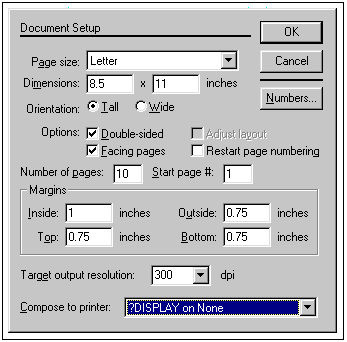
अपने प्रकाशन के पृष्ठो के विभिन्न गुणो को सेट करने के लिए निम्न प्रकार क्रियाए कीजिए।
- पेजमेकर मे पहले से उपलब्ध प्रचलित अथवा मानक आकारो मे से किसी को चुनने के लिए Page Size ड्राप डाउन लिस्ट बॉक्स के तीर के बटन को क्लिक कीजिए, जिससे मानक आकारो की लिस्ट खुल जाउगी।
- उपलब्ध आकारो मे से किसी को क्लिक करके चुनिए, आवश्यक होने पर लिस्ट को स्क्राल करके आप अन्य उपलब्ध आकारो को देख सकते है।
- पेज ओरिंयटेशन के दो रेडियो बटनो Tall तथा Wide मे से उसको क्लिक करके सेट कीजिए, जिसे आप चुनना चाहते है।
- अब माउस प्वाइंटर को उस हाशिए के सामने के टैक्स्ट बॉक्स मे लाकर क्लिक कीजिए, जिसे आप बदलना या सेट करना चाहते है, इससे कर्सर उसमे आ जाएगा।
- चुनी हुई मापन प्रणाली मे उस हाशिए का नया मान टाइप कीजिए।
- अगले हाशिए पर जाने के लिए टेब कुंजी या दांए तीर के बटन को दबाइए।
- दस्तावेज मे पृष्ठो की संख्या सेट करने के लिए Number Of Pages के टेक्स्ट बॉक्स मे माउस प्वांइंटर ले जाकर क्लिक कीजिए। जिससे कर्सर उसमे आ जाएगा।, अब इसमे पृष्ठो की संख्या टाइप कीजिए।
- यदि आप पृष्ठ संख्याए 1 के स्थान पर किसी अन्य संख्या से प्रारंभ करके डालना चाहते है तो Start Page # टेक्स्ट बॉक्स मे माउस प्वाइंटर ले जाकर क्लिक कीजिए या टैब दबाइए, जिससे कर्सर उसमे आ जाएगा अब इसमे पहली पृष्ठ संख्या टाइप कीजिए, जिससे प्रारंभ करके आप दस्तावेज मे पृष्ठ संख्याए डालना चाहते है।
- सभी सेटिंग करने के बाद डायलाग बॉक्स से बाहर निकलने के लिए या तो OK Button को Click कीजिए अथवा एण्टर दबाइए जिससे आपके द्वारा की हुई सेटिंग लागू हो जाएगी।
यदि आपने अपने प्रकाशन मे कुछ पृष्ठो की सामाग्रा तैयार कर ली है और तब आप पृष्ठ आकार, हाशिए आदि बदलते है तो कुछ पेजो की सामाग्री गडबड हो सकती है इसलिए सबसे अच्छा तो ये है कि दस्तोवेज मे कोई भी सामाग्री भरने से पहले ही आप पेज अच्छी तरह सेट कर ले यदि कभी पेज सेटिंग बदलना आवश्यक ही हो, तो पहले दस्तावेज को सुरक्षित कर लेना चाहिए ताकि कोई गडबडी होने पर आप पुरानी स्थिति मे वापस आ सके।


